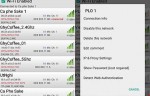Sửa lỗi WiFi bị limited trên Windows
Trong quá trình sử dụng, hẳn là sẽ có đôi lần bạn gặp phải tình trạng máy tính không thể truy cập mạng và xuất hiện biểu tượng dấu chấm than màu vàng. Làm thế nào để khắc phục vấn đề trên?
Việc sửa lỗi WiFi bị limited trên Windows giúp bạn có thể truy cập Internet, xem phim, nghe nhạc… Đây là lỗi khá phổ biến, tuy nhiên bạn cũng đừng quá lo lắng, hãy cùng tham khảo cách giải quyết ở ngay bên dưới.

1. Sử dụng công cụ chẩn đoán mạng của Windows
Đầu tiên, bạn hãy nhấn phải chuột vào biểu tượng mạng ở góc phải bên dưới màn hình và chọn Open Network and Sharing Center > Change Adapter, chọn kết nối đang gặp sự cố (Ethernet hoặc WiFi), sau đó kích vào mục Diagnose this connection ở thanh menu bên trên, nhấn Apply để hoàn tất. (Xem hướng dẫn chi tiết thông qua ảnh động bên dưới).
2. Cài đặt lại driver (trình điều khiển) WiFi
Nếu cách trên không giúp khắc phục vấn đề, bạn hãy thử nhấn phải chuột vào My Computer (hoặc This PC) và chọn Manage > Device Manager. Tiếp theo, người dùng chỉ cần tìm đến mục Network Adapters, chọn driver (trình điều khiển) tương ứng, sau đó nhấn phải chuột chọn Uninstall để gỡ bỏ. Cuối cùng khởi động lại máy tính để thiết bị tự động cài lại driver mới.
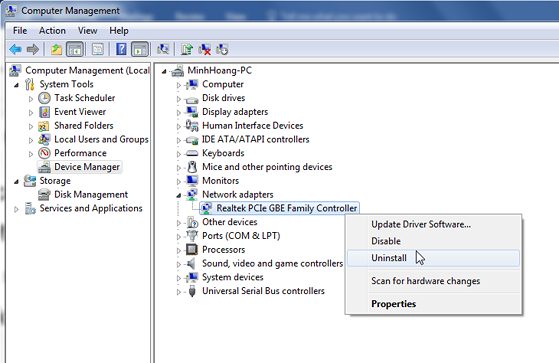
3. Khởi động lại router
Đây là cách đơn giản nhất để khắc phục các lỗi không rõ nguyên nhân, ví dụ như smartphone truy cập WiFi được nhưng máy tính thì lại không… Đầu tiên bạn hãy tắt nguồn router và để khoảng 30 giây, sau đó bật trở lại và tiến hành kết nối. Tương tự, người dùng cũng nên khởi động lại smartphone và máy tính sau một thời gian dài sử dụng.

Nếu cảm thấy hữu ích, bạn đừng quên chia sẻ bài viết cho nhiều người cùng biết hoặc để lại bình luận khi gặp rắc rối trong quá trình sử dụng.
Theo kynguyenso
- Dùng mã độc đánh cắp tài khoản Facebook, thu lợi 90 tỉ đồng
- Choáng với số ma túy dạng "cỏ Mỹ" trong người cụ bà 69 tuổi
- Phát hiện bệnh nguy hiểm từ những lần đổ mồ hôi bất thường
- Hầu hết người già sống tới 80 không làm 4 điều này ở tuổi 60
- Hai mẹ con t.ử v.ong bất thường trong ngôi nhà cháy
- Dưa hấu là 'vua giải nhiệt' mùa hè nhưng ăn cùng 4 thứ này có thể biến thành "thuốc đ.ộ.c"
- Các dấu hiệu cảnh báo cần bổ sung canxi
- Tin sáng 6/5: Trần tình của người phụ nữ đạp cư dân ở chung cư tại Hà Nội; 'Lật Mặt' thu hơn 1.000 tỷ đồng, vợ chồng Lý Hải - Minh Hà bỏ túi bao nhiêu?
- TP HCM: Bắt chủ nhà hàng và nhiều nhân viên lột đồ của khách giữa quận 1
- Đũa dùng sai cách sẽ thành 'ổ vi khuẩn' huỷ hoại sức khoẻ, từ loét dạ dày, bệnh gan đến ung thư đều có thể 'gõ cửa'
- Ô tô nhập Ấn Độ 84 triệu đồng/chiếc: Con số mới gây 'sốc'
- Dính nhiều lỗi, giá iPhone X "đảo chiều" chóng mặt
- Piaggio Việt Nam triệu hồi hàng nghìn xe Medley 125/150 ABS
- Giá bán thực tế của Honda SH 300i 2017 tại Việt Nam
- Ô tô bán chạy nhất thị trường Việt trong tháng 10/2017
- Với 80 triệu đồng, bạn mua được những chiếc ô tô cũ chính hãng nào?
- Toyota Vios: Ô tô hot liên tục giảm giá, xuống dưới 500 triệu
- Bảng giá xe Yamaha Exciter 150 tháng 11/2017
- iPhone X giảm giá mạnh tại Việt Nam, tụt mốc 30 triệu đồng
- Giải nghĩa dòng chữ bí ẩn trên biển số xe Tổng thống Mỹ
- Hầu hết người già sống tới 80 không làm 4 điều này ở tuổi 60
- Phát hiện bệnh nguy hiểm từ những lần đổ mồ hôi bất thường
- Choáng với số ma túy dạng "cỏ Mỹ" trong người cụ bà 69 tuổi
- Dùng mã độc đánh cắp tài khoản Facebook, thu lợi 90 tỉ đồng
- Giá cà phê lập kỷ lục chưa từng có, cây giống cũng ‘nhảy múa’ theo
- Vườn dừa 25.000 cây, có thể thu 25.000 USD từ bán tín chỉ carbon
- Vì sao không nên đóng kín cửa khi bật điều hòa? Đừng bật dưới 25°C nếu không muốn điều này xảy ra!
- Lễ Quốc khánh 2/9/2024 được nghỉ mấy ngày?
- Đồng Nai: Hàng chục cảnh sát xuống giếng tìm bé trai mất tích
- Đũa dùng sai cách sẽ thành 'ổ vi khuẩn' huỷ hoại sức khoẻ, từ loét dạ dày, bệnh gan đến ung thư đều có thể 'gõ cửa'
- Hầu hết người già sống tới 80 không làm 4 điều này ở tuổi 60
- Phát hiện bệnh nguy hiểm từ những lần đổ mồ hôi bất thường
- Choáng với số ma túy dạng "cỏ Mỹ" trong người cụ bà 69 tuổi
- Dùng mã độc đánh cắp tài khoản Facebook, thu lợi 90 tỉ đồng
- Giá cà phê lập kỷ lục chưa từng có, cây giống cũng ‘nhảy múa’ theo
- Vườn dừa 25.000 cây, có thể thu 25.000 USD từ bán tín chỉ carbon
- Vì sao không nên đóng kín cửa khi bật điều hòa? Đừng bật dưới 25°C nếu không muốn điều này xảy ra!
- Lễ Quốc khánh 2/9/2024 được nghỉ mấy ngày?
- Đồng Nai: Hàng chục cảnh sát xuống giếng tìm bé trai mất tích
- Đũa dùng sai cách sẽ thành 'ổ vi khuẩn' huỷ hoại sức khoẻ, từ loét dạ dày, bệnh gan đến ung thư đều có thể 'gõ cửa'